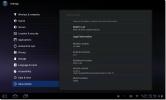Kiinteä kamera HTC HD2 Running Sense 3.5 Gingerbread ROM -levyllä [Opas]
HTC Sense 3.5, joka on uutettu HTC Bliss Android -puhelimen ROM-tiedostosta, on ehkä kuumin käytettävissä oleva käyttöliittymä HTC-laitteille. On olemassa lukuisia ihmisiä, jotka haluavat siirtää HTC Sense 3.5 -laitetta laitteilleen, ja ROM-kehittäjät keittävät mukautetun laiteohjelmiston helposti HTC Sense 3.5: n kanssa. Äskettäin Sense 3.5 UI -levy muutti sen HTC HD2: ksi Gingerbread ROM -muodossa, mutta kuten kaikki alkuperäiset portit, kamera ei toiminut odotetusti. Pääongelma oli herkkä videotallennus ja hämärtävät kuvat edelleen sen jälkeen, kun mukautettu ROM on vilkkuu / asennettu Sense 3.5: llä.
XDA: n jäsen ja kehittäjä, haldric, on onnistunut keksimään korjauksia, jotka periaatteessa mahdollistavat HD2-kameran moitteettoman toiminnan Sense 3.5-ROM-levyn vilkkumisen / asentamisen jälkeen. Lukuisten testaajien mukaan korjaukset vaikuttavat olevan todellisia ja toimivat hyvin suurimmalle osalle.
Tässä on askel askeleelta opas kameran korjauksen käyttöönotosta sen jälkeen, kun olet salamaannut / asentanut HTC Sense 3.5 -pohjaisen Android Gingerbread ROM -muistitikun HD2: lle:
Vastuuvapauslauseke: Seuraa tätä opasta omalla vastuullasi. AddictiveTips ei ole vastuussa, jos laitteesi vaurioituu tai murtuu prosessin aikana.
- Ensimmäinen askel on varmistaa, että puhelimessa on käynnissä HTC Sense 3.5 b -pohjainen mukautettu ROM.
- Lataa nyt kamerakorjaus täältä ROM-version mukaan XDA-viesti. Meillä ei ole lupaa peittää näitä linkkejä, joten sinun on rekisteröidyttävä XDA: hon korjauksen lataamiseksi.
- Kun olet ladannut korjauksen zip-muodossa, kytke puhelin tietokoneeseen ja asenna SD-kortti flash-asemaksi.
- Kopioi nyt ladattu zip-muodon korjaustiedosto SD-kortin juuriin.
- Kun olet valmis, irrota puhelin tietokoneesta ja käynnistä puhelin uudelleen palautustilassa.
- Kun olet tehnyt mukautetun CWM-palautuksen, käytä "asenna zip SD-kortilta" -vaihtoehto salata / asentaa zip-tiedosto.
- Kun asennus / vilkkuminen on valmis, käynnistä laite uudelleen.
- Kun laite on käynnistynyt uudestaan järjestelmään, napauta käynnistääksesi Kamerasovelluksen ja yrittää tallentaa videon tai ottaa valokuvan.
Jos kaikki sujuu suunnitellulla tavalla, koet nyt häiriöttömän kameran videon / kuvankaappauksen. Jos sinulla on ongelmia tai haluat kiittää kehittäjää, katso vaiheessa 2 annettu XDA-linkki.
Haku
Uusimmat Viestit
Ensimmäinen mukautettu ydin T-Mobile LG G-Slate Honeycomb -tableteille julkaistiin
LG G-Slate on ensimmäinen Honeycomb-tabletti tai vastaavasti ensimm...
Virallinen MIUI 1.7.8 -levy HTC Droid Incredible 2: lle on nyt saatavana
Aiemmin käsitelimme viestiä epävirallinen MIUI-portti Incredible 2:...
Asenna Incredible Gingerbread Android 2.3 ROM HTC Droid Incredible -sovellukseen
Viimeisin Android ROM -sarjan sarjamme on ensimmäinen versio Androi...